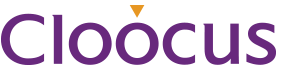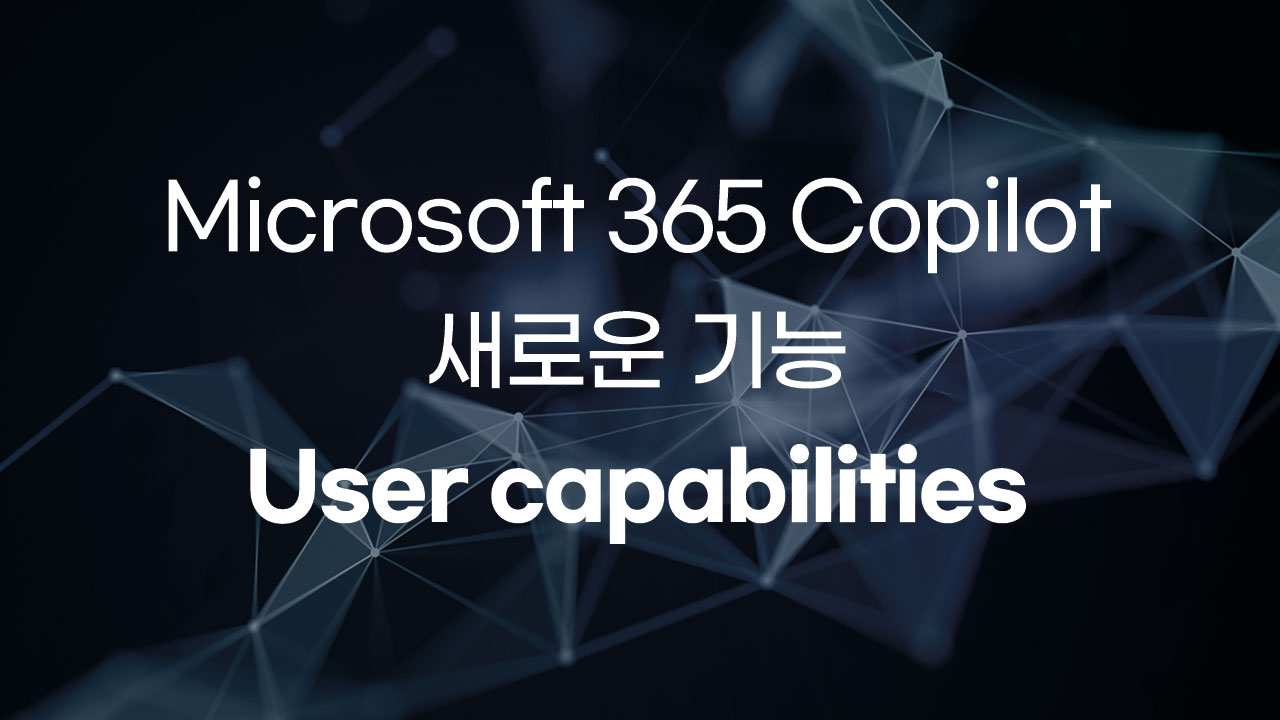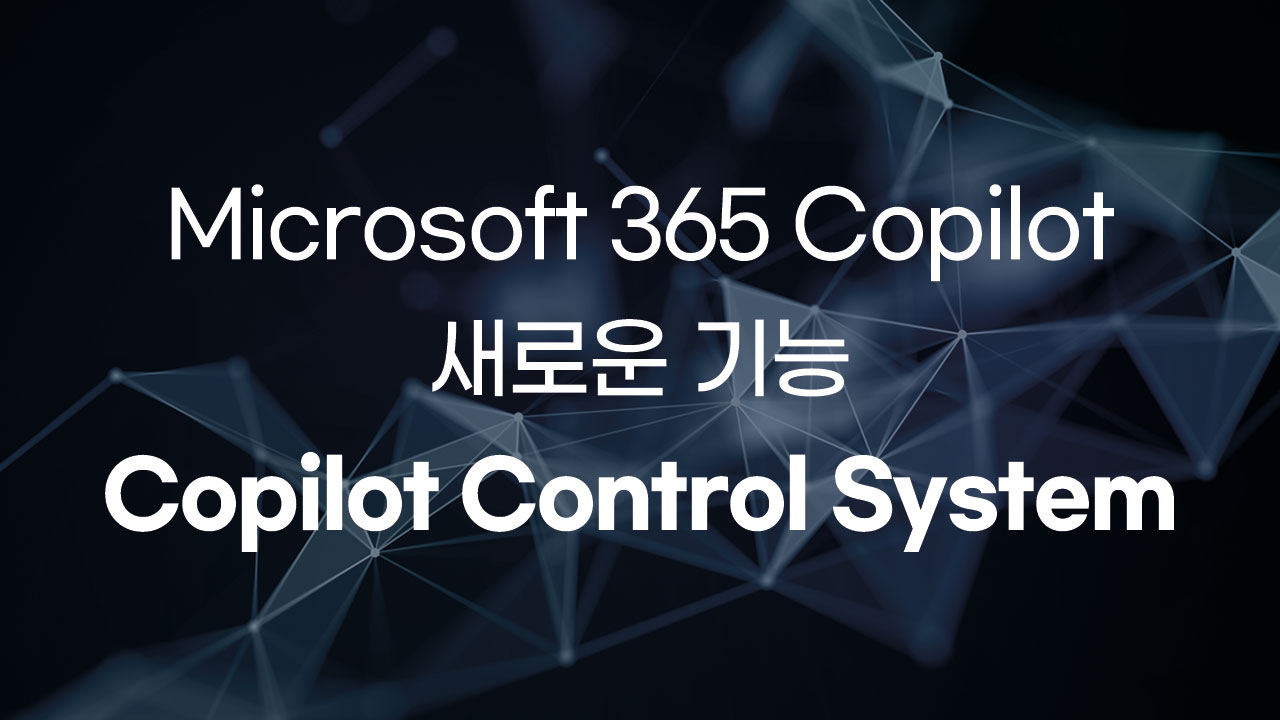Copilot for Microsoft를 더욱 전문적으로 사용할 수 있는 팁
Microsoft 365 상용 지원 팀은 고객 지원 사례를 해결하고, 고객이 성공하고 구매의 잠재력과 가치를 최대한 실현할 수 있도록 지원합니다. Microsoft의 지원 서비스는 판매 전, 온보딩 및 배포, 사용 및 관리, 계정 및 청구, 문제 해결 지원 등 전체 라이프사이클에 걸쳐 제공됩니다. 또한 Microsoft 365 서비스의 지원 가능성을 개선하기 위해 상당한 시간을 투자하여 고객이 겪는 문제의 수를 줄이고, 문제가 발생할 경우 이를 해결하는 데 필요한 노력과 시간을 최소화하고자 노력하고 있습니다.
아래를 통해 Copilot for Microsoft 365와 관련된 몇 가지 지원 가능성 작업에 대해 더 자세히 공유드릴 예정이니 참고하시어 Copilot 사용에 많은 도움이 되길 바랍니다.
2023년 11월, Microsoft는 고객 지원 팀의 관점에서 초기 통찰력과 지침을 공유하는 첫 번째 Copilot for Microsoft 365에 대한 기사를 게시했습니다. 얼마 안된 것 같지만 그 이후로 많은 일이 일어났으며, 고객들은 Microsoft Copilot을 빠르게 채택하고 매일 생산성, 협업 및 창의성을 높이기 위해 사용하는 과정에서 계속해서 배워오고 있습니다.
Microsoft의 발표된 지침과 리소스도 계속해서 성장하고 확장되고 있으며, 본 게시물을 통해 고객들로부터 자주 듣는 주요 질문들에 대한 답변과 더 잘 준비하고 배우는 데 도움이 될 수 있는 리소스 중 일부를 소개 드리겠습니다.
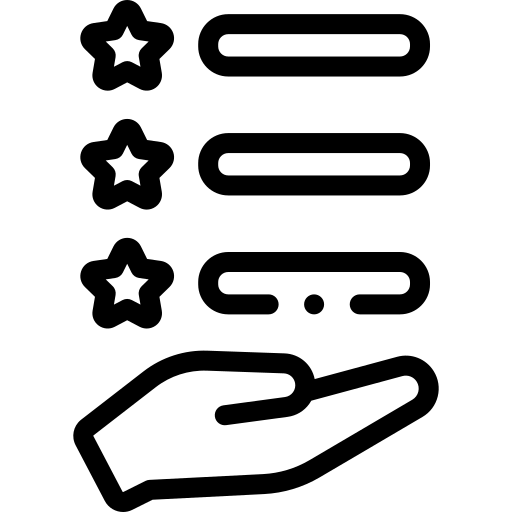
계획 및 배포
Q: 조직이 Copilot for Microsoft 365을 사용하기 위한 전제 조건은 무엇인가요?
A: Copilot은 특정 라이선스 전제 조건과 배포 요구 사항이 필요하며, 대부분 Microsoft 365 앱 사용 요구 사항과 유사합니다. Copilot for Microsoft 365는 사용자 기반 라이선스이며, Windows 데스크톱에서 사용자 기반 라이선스를 사용하여 배포된 Microsoft 365 앱이 필요합니다. 전제 조건에 대한 자세한 정보는 여기를 참조하세요> Microsoft 365용 Microsoft Copilot 시작하기 | Microsoft Learn.
Q: Copilot for Microsoft 365는 어떤 모델을 사용하며, 대화 또는 파일 업로드의 수나 길이에 대한 제한이 있나요?
A: 이와 관련된 중요한 업데이트가 4월 2일에 공유되었습니다. 모든 라이선스를 보유한 상업 고객은 Copilot for Microsoft 365에서 GPT-4 Turbo에 우선 접근할 수 있습니다. 일일 대화 수 및 대화당 턴 수에 대한 제한이 없어졌습니다. 파일 업로드는 일일 2GB 업로드까지 무제한입니다. 최근 발표에 대한 자세한 정보는 여기를 참조하세요> Microsoft 365 고객을 위한 최신 기능 제공 | Microsoft 365 블로그.
Q: Microsoft Purview 정보 보호 기능을 Copilot for Microsoft 365과 함께 사용할 때 특별히 고려해야 할 사항이 있나요?
A: 네, Copilot을 배포하기 전에 정보 보호 고려 사항과 Microsoft Purview 사용 시 데이터 보호 솔루션을 강화하는 방법에 대해 잘 알고 있어야 합니다. Microsoft Purview와 함께 배포하는 방법에 대한 자세한 정보는 여기를 참조하세요> Microsoft Purview 데이터 보안 및 준수 보호 배포 고려 사항 | Microsoft Learn.
Q: 시맨틱 인덱스는 Copilot과 어떻게 작동하며, 지원되는 콘텐츠 유형은 무엇인가요? 관리자로서 시맨틱 인덱스를 준비하고 관리하기 위해 할 수 있는 일이 있나요?
A: 의미 인덱스는 Microsoft Copilot 및 Microsoft 365 애플리케이션, SharePoint Online, Microsoft Teams의 검색 결과를 향상시킵니다. 사용자 레벨 콘텐츠 및 데이터와 테넌트 레벨 콘텐츠 및 데이터를 위한 두 개의 인덱스를 생성합니다. 각각은 다양한 파일 형식을 지원하며, 최신 지원 파일 형식은 아래 이미지를 참고하세요>
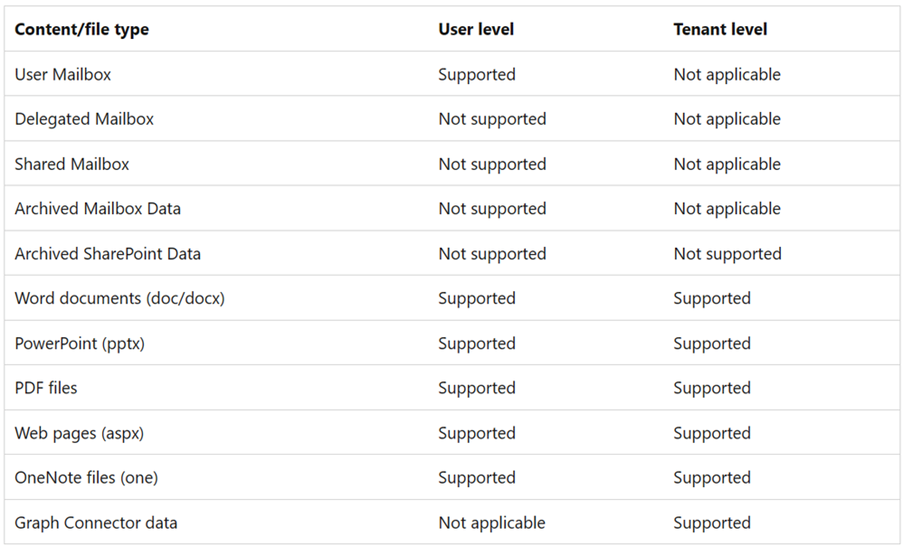
관리자가 원할 경우 취할 수 있는 선택적 단계가 있습니다. 시맨틱 인덱스에 대한 자세한 정보는 여기를 참조하세요> https://learn.microsoft.com/en-us/microsoftsearch/semantic-index-for-copilot
Q: 네트워크 계획과 엔드포인트와 관련하여 특별히 고려해야 할 사항이 있나요?
A: Copilot 서비스는 Microsoft 365 엔드포인트 내의 엔드포인트에 연결됩니다. 다른 Microsoft 365 서비스와 마찬가지로, 네트워크를 최적의 성능과 보안을 위해 Microsoft 365 네트워크 연결 원칙에 맞추는 것을 권장합니다.
Q: Copilot for Microsoft 365의 개인정보 보호 및 보안에 대해, 그리고 사용자가 Copilot과 상호작용할 때 데이터가 어떻게 처리되는지에 대해 더 알아볼 수 있는 곳이 있나요?
A: 2024년 3월 초에 추가적인 데이터 레지던시 기능이 발표되었습니다. Copilot for Microsoft 365의 데이터, 개인정보 보호 및 보안에 대한 전체 세부 정보는 여기를 참조하세요> Copilot for Microsoft 365의 데이터, 개인정보 보호 및 보안 | Microsoft Learn.
Q: Microsoft에서는 조직이 Copilot for Microsoft 365를 계획하고 구현하여 성공적으로 채택할 수 있도록 돕기 위한 플레이북이나 리소스를 제공하나요?
A: 모든 규모의 조직에서 Copilot을 발견, 계획 및 구현하는 데 도움을 주기 위한 포괄적인 리소스가 제공됩니다. 해당 리소스는 리더십, IT 및 최종 사용자와 협력하기 위한 지침도 포함됩니다. 전체 채택 리소스는 여기를 참조하세요> Copilot for Microsoft 365 – Microsoft Adoption.
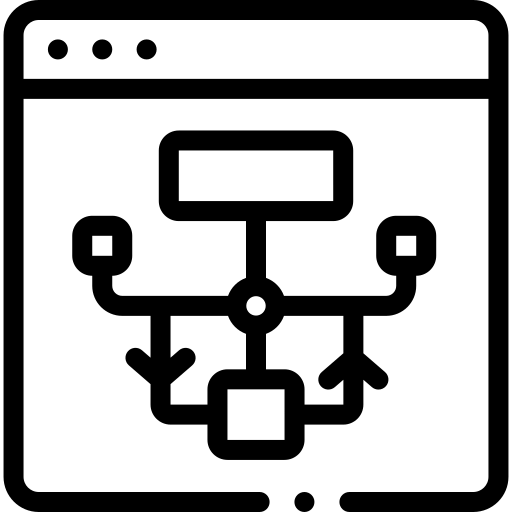
관리 및 사용
Q: Copilot for Microsoft 365에 대해 IT 관리자에게 제공되는 제어 수준은 어떤가요?
A: Microsoft 365 관리 센터의 Copilot 페이지를 사용하여 IT 관리자는 조직 내 사용자들이 Copilot for Microsoft 365와 상호작용하는 방식을 관리할 수 있습니다. Copilot 관리 기능에 대한 자세한 정보는 여기를 참조하세요> Manage Microsoft Copilot for Microsoft 365 with the Copilot page | Microsoft Learn.
Q: Copilot for Microsoft 365는 어떤 언어를 지원하나요?
A: 최근 추가된 16개 언어 지원이 발표되었습니다. Copilot 지원 언어에 대한 자세한 정보는 여기를 참조하세요> Supported languages for Microsoft Copilot – Microsoft Support.
Q: 사용자가 Copilot 라이선스를 할당받았지만, 해당 사용자에게 보이지 않습니다. 어떻게 해야 하나요?
A: 사용자가 Copilot 라이선스를 할당받은 후, 라이선스가 적용되고 Copilot이 애플리케이션에 나타나기까지 최대 72시간이 소요될 수 있습니다. 관리자는 파일 > 계정 > 라이선스 업데이트 버튼(Enterprise 로고 바로 아래 위치)을 사용하여 새로고침을 해보세요.
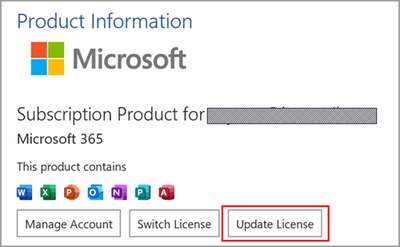
더 많은 정보가 필요하면 여기를 참조하세요> Microsoft 365 앱에서 누락된 Copilot 버튼을 찾아서 활성화하는 방법 – Microsoft Support.
Q: Excel, OneNote, PowerPoint, Word에서 Copilot이 여전히 표시되지 않습니다. 어떻게 해야 하나요?
A: 조직에서 Connected Experiences가 꺼져 있는 경우(이는 Microsoft 365 앱의 콘텐츠 분석을 가능하게 함), 특히 사용자가 Windows Information Protection 또는 Microsoft Defender Application Guard를 사용하는 경우 이런 일이 발생할 수 있습니다. 이 시나리오에서 Copilot을 활성화하려면 Connected Experiences에 대한 정책 설정을 켜야 합니다. 다음은 Connected Experiences가 비활성화된 표시입니다:
– “Allow the use of connected experiences in Office that analyze content”에 대한 Office Cloud 정책이 비활성화됨.
– Office ULS 로그에 “Data.IsPrivacyEnabled”:false”가AugLoop.Client.Liblet.StartRuntimeAttempt 이벤트에 표시됨.
– 다음 레지스트리 키 중 하나가 활성화됨:
-
- HKEY_CURRENT_USER\Software\Policies\Microsoft\office\16.0\common\Privacy\usercontentdisabled
- HKEY_CURRENT_USER\Software\Policies\Microsoft\office\16.0\common\Privacy\disconnectedstate
더 많은 정보는 여기를 참조하세요> Microsoft 365용 Microsoft Copilot의 데이터, 개인정보 보호 및 보안 | Microsoft Learn.
Q: 사용자들이 Word에서 용량이 큰 문서 작업 시 이상한 결과를 얻고 있습니다. 조언이 있나요?
A: Word에서 Copilot을 사용할 때 문서 크기를 20페이지 및 15,000단어 이하로 제한하는 것이 좋습니다. 이는 Copilot이 효과적으로 작동할 수 있는 적절한 크기입니다. Word에서 Copilot 사용에 대한 자세한 정보는 여기를 참조하세요> Keeping it short and sweet: a guide on the length of documents that you provide to Copilot – Microsoft.
Q: 사용자들이 Outlook에서 이메일 요약, 작성, 코칭 기능에 대해 매우 기대했으나, 가끔 문제를 겪고 있습니다. 알고 있어야 할 제한사항이 있나요?
A: Outlook에서 Copilot 시나리오는 사용자의 기본 메일함에서만 사용할 수 있으며, 공유, 보관, 그룹 또는 위임된 메일함에서는 사용할 수 없습니다. Copilot 코칭을 사용하려면 사용자의 이메일 초안이 최소 100자 이상이어야 합니다. Copilot 작성 기능을 사용할 때는 프롬프트 길이에 제한이 없습니다. Outlook 사용에 대한 자세한 정보는 여기를 참조하세요> Frequently asked questions about Copilot in Outlook – Microsoft Support.
Q: Excel에서 Copilot을 사용 시 작업속도가 느립니다. 조언이 있나요?
A: Copilot in Excel은 최대 200만 셀의 Excel 테이블에 대해 작동합니다. 수식 열 제안, 강조 표시, 정렬 및 필터링과 같은 기능에는 데이터 제한이 없습니다. 큰 테이블로 작업할 때는 응답을 받는 데 시간이 걸릴 수 있습니다. Excel에서 Copilot은 OneDrive 또는 Microsoft 365 SharePoint 위치에 호스팅되고 Autosave가 켜진 파일에서만 작동합니다. Excel 사용에 대한 자세한 정보는 여기를 참조하세요> Frequently asked questions about Copilot in Excel – Microsoft Support.
Q: Microsoft Teams에서 Copilot을 사용할 때 더 나은 결과를 얻기 위해 사용자들이 할 수 있는 일이 있나요?
A: 질문은 채팅이나 회의에서 다루는 주제로 제한하세요. 회의와 통화를 할 때는 지원되는 언어로 말하거나 채팅하세요. 채팅 시나리오에서는 Copilot이 마지막 메시지 전송 시점으로부터 최대 30일 전까지 처리할 수 있음을 유의하세요. 이는 조직 내 설정된 보존 정책에 의해 추가로 제한될 수 있습니다. Microsoft Teams 사용에 대한 자세한 정보는 여기를 참조하세요> Frequently asked questions about Copilot in Microsoft Teams – Microsoft Support.
Q: 일부 사용자가 Word Online, PowerPoint Online, Excel Online에서 파일을 참조할 때 문제가 발생하거나 결과가 누락됩니다. 원인이 무엇인가요?
A: Word Online, PowerPoint Online, Excel Online과 같은 Office 웹 애플리케이션에서 Copilot을 사용하려면 third-party 쿠키가 활성화되어야 합니다. Third-party 쿠키를 차단하면 파일을 참조할 때 실패할 수 있습니다. 요구 사항에 대한 자세한 정보는 여기를 참조하세요> Microsoft 365 Copilot 요구 사항 – Microsoft Learn.
Q: 사용자가 Copilot을 사용할 때 관련 문서나 정보, 개인화된 콘텐츠(예: 회의 시간)를 보지 못합니다. 이를 해결할 방법이 있나요?
A: 이는 시맨틱 인덱스와 관련이 있을 수 있습니다. Microsoft 365 관리 센터에서 Enterprise Search가 활성화되어 있는지 확인하십시오. 그런 다음 항목 인사이트가 활성화되어 있는지 확인하세요. 항목 또는 사람 인사이트가 비활성화되어 있으면 Microsoft Search 및 시맨틱 인덱스 경험이 감소합니다. 자세한 정보는 여기를 참조하세요> Copilot을 위한 시맨틱 인덱스 – Microsoft Learn.

Copilot, 당신의 AI 비서
마지막으로, Copilot을 항상 지원 및 문제 해결 어시스턴트로 사용할 수 있으며, 다양한 시나리오에서 도움을 받을 수 있는 제안 프롬프트를 제공하도록 요청할 수도 있다는 점을 기억하세요. 아래는 브라우저에서 Copilot을 사용하는 간단한 예입니다. GPT-4를 기반으로 한 훌륭한 모바일 앱도 있습니다.
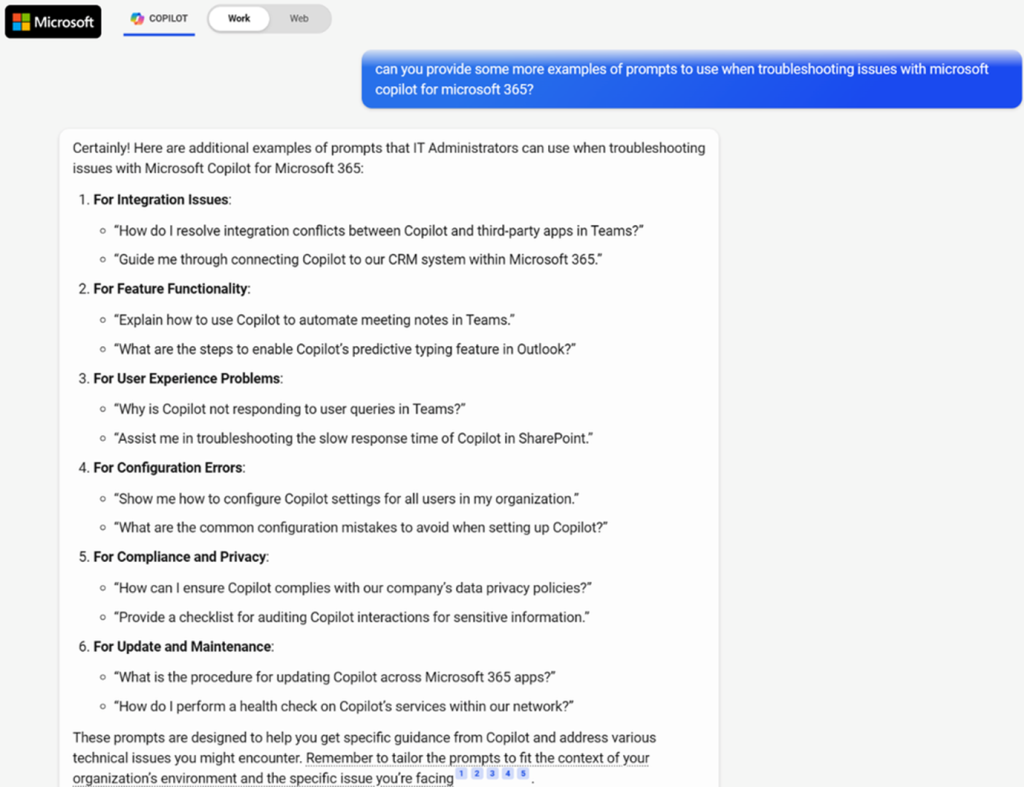
어떤 시나리오에서도, Copilot이 원하는 응답과 결과를 제공할 수 있도록 좋은 프롬프트 기법을 사용하는 것이 중요합니다.
- 시나리오나 문제에 대한 완전한 세부 사항과 충분한 컨텍스트를 제공하세요.
- Copilot이 응답할 때 사용할 특정 정보 소스를 명확히 지시하세요.
- Copilot이 특정 역할이나 전문가처럼 행동하도록 지시하세요. (예: “Exchange Online의 기술 전문가처럼 행동하세요” 또는 “Teams 회의실 및 통화 전문 솔루션 아키텍트처럼 행동하세요”)
- 프롬프트에서 컨텍스트, 예제, 지시 사항의 순서와 순서를 고려하세요. 순서와 특정 소스를 참조하는 시점에 따라 응답의 질에 영향을 줄 수 있습니다.
- 긍정적인 지시에 집중하고 Copilot에게 무엇을 해야 하는지 말하는 것이 (무엇을 하지 말아야 하는지를 말하는 것보다) 종종 더 좋은 결과를 생성합니다.
프롬프트 엔지니어링에 대한 훌륭한 학습 및 리소스 자료가 많이 있습니다. 자료를 찾고 있다면, 다음 리소스를 확인해 보세요> Learn about Copilot prompts – Microsoft Support 및 Copilot Lab (cloud.microsoft).
도움이 되셨기를 바라며, 추후 Microsoft 365 커머셜 지원에서 Microsoft의 Copilot 여정에서의 업데이트를 공유드릴 수 있길 바랍니다.
클라우드 기반의 데이터 및 인공지능 서비스 컨설팅이 필요하다면 클루커스에 문의하세요
Related Posts
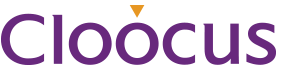
(주)클루커스
[본사] 서울특별시 강남구 논현로75길 6 (역삼동, 에비뉴75) | Tel.02-597-3400 | E-mail.marketing@cloocus.com
[지사] 부산광역시 해운대구 센텀중앙로 55, 13F (센텀산학캠퍼스) | Tel.051-900-3400
[United States] 500 7th Ave. Fl 8 New York, NY 10018 | Tel.+1 408.7722024 | E-mail.info_us@cloocus.com
[Malaysia] A-3A, Block A, Level 3A, Sunway PJ51A, Jalan SS9A/19, Seri Setia, 47300 Petaling Jaya. | Tel.+6016 331 5396 | E-mail.infoMY@cloocus.com
개인정보처리방침 서비스 이용약관 Privacy Update
Copyrights 2024 Cloocus co.,ltd. all rights reserved.